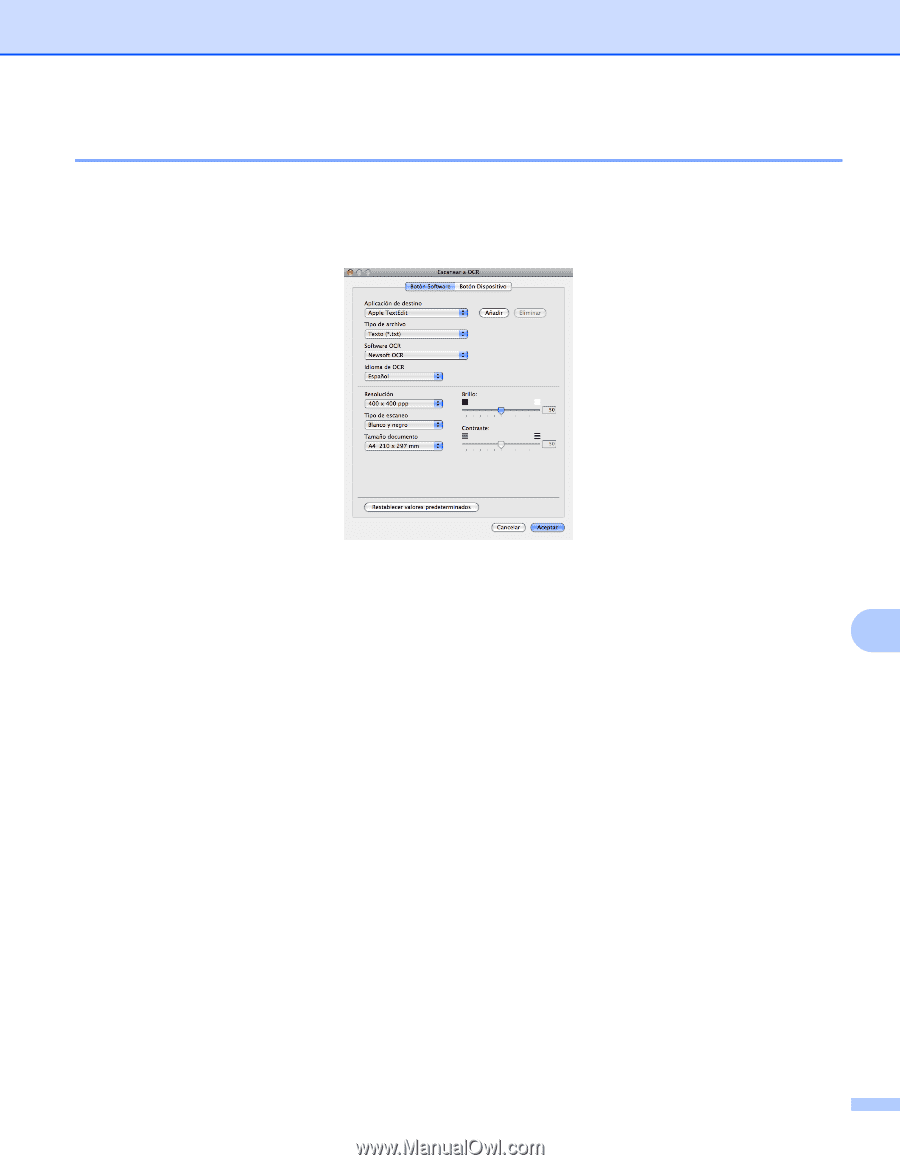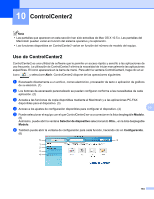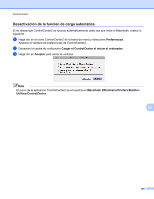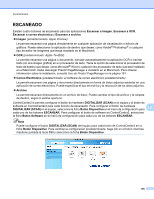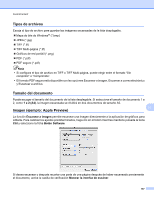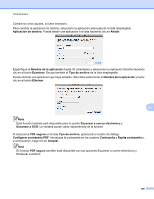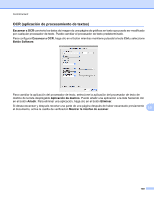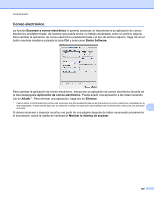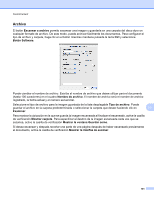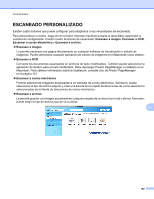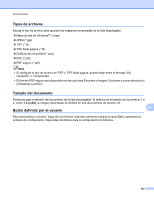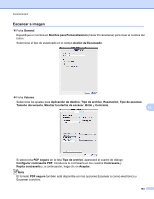Brother International MFC-J6510DW Software Users Manual - Spanish - Page 167
OCR (aplicación de procesamiento de textos), Escanear a OCR, Botón Software, Aplicación de destino
 |
UPC - 012502626626
View all Brother International MFC-J6510DW manuals
Add to My Manuals
Save this manual to your list of manuals |
Page 167 highlights
ControlCenter2 OCR (aplicación de procesamiento de textos) Escanear a OCR convierte los datos de imagen de una página de gráficos en texto que puede ser modificado por cualquier procesador de texto. Puede cambiar el procesador de texto predeterminado. Para configurar Escanear a OCR, haga clic en el botón mientras mantiene pulsada la tecla Ctrl y seleccione Botón Software. Para cambiar la aplicación del procesador de texto, seleccione la aplicación del procesador de texto de destino de la lista desplegable Aplicación de destino. Puede añadir una aplicación a la lista haciendo clic en el botón Añadir. Para eliminar una aplicación, haga clic en el botón Eliminar. Si desea escanear y después recortar una parte de una página después de haber escaneado previamente el documento, active la casilla de verificación Mostrar la interfaz de escáner. 10 159